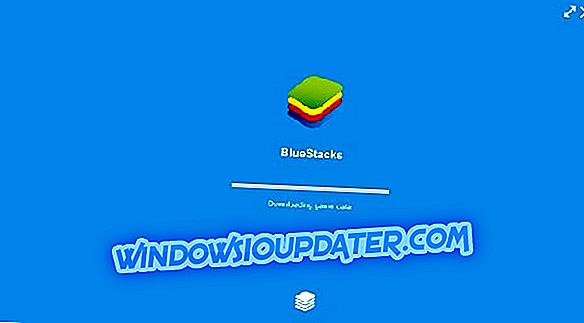Når det kommer til multimedia, har Windows 10 bragt flere forbedringer, og en af disse forbedringer er indbygget support til MKV-filformat. Dette er gode nyheder for alle, der nyder godt af video af høj kvalitet, men det ser ud til, at nogle brugere ikke kan se MKV-videoer i Windows 10.
Matroska Multimedia Container, der også er kendt som MKV-filformat, er et specielt format, der kan indeholde et ubegrænset antal video-, lyd-, billed- eller undertekstspor i en enkelt fil, og det var store nyheder, da vi hørte, at Microsoft vil tilføje indfødte støtte til MKV-filer. Dette betyder stort set, at du kan afspille MKV-filer uden at installere tredjeparts codec som Haali Media Splitter, CCCP (Combined Community Codec Pack), Matroska Splitter eller ffdshow, som du gjorde tidligere.
Kan du ikke afspille MKV-videoer i Windows 10, hvordan kan du rette det?
MKV er et populært multimedieformat, men mange brugere rapporterede, at de ikke kan afspille MKV-videoer i Windows 10. Ud over dette problem rapporterede brugerne også følgende problemer:
- Windows 10 MKV ingen video, ingen lyd - Ifølge brugerne er der ingen video eller lyd under afspilning af MKV-filer. Dette kan skyldes manglen på bestemte codecs på din pc.
- Windows 10 MKV codec - Der er ingen universel codec for MKV filer, men hvis du ikke kan afspille MKV videoer, skal du prøve at installere K-Lite eller CCCP codec.
- Windows 10 MKV sort skærm - I nogle tilfælde kan du støde på en sort skærm, mens du afspiller MKV-filer. Dette skyldes sandsynligvis forårsaget af manglende kodeker, og det kan nemt løses.
- MKV-videoer afspilles ikke - Hvis MKV-videoer ikke afspilles på din Windows 10-pc, kan du overveje at bruge en tredjeparts multimediespiller som VLC. Denne spiller har alle de nødvendige codecs, og den kan afspille næsten enhver form for multimedie.
- MKV-videoer, der ikke afspilles i VLC - Flere brugere rapporterede, at de ikke kan afspille deres MKV-filer i VLC. For at løse det, prøv at afspille din fil i en browser eller prøv at konvertere MKV-filer til et andet format.
Brugere har rapporteret nogle afspilningsproblemer, og det ser ud til at disse problemer opstår efter afinstallation af MKV-kodek fra tredjepart på Windows 10. Når du har afinstalleret tredjepartskodek, begynder du at få fejl, mens du forsøger at afspille MKV-filer ved hjælp af film og tv, Xbox Videos app. Der er to almindelige fejl, den første er:
Kan ikke afspille.
Kan ikke afspilles, fordi elementets filformat ikke understøttes. Tjek butikken for at se, om denne vare er tilgængelig der.
0xc1010090 (0xc00d3e8c)
Og det andet:
Kan ikke afspille.
Denne vare er i et format, som vi ikke støtter. Vælg venligst noget andet.
0xc00d36b4 (0xc00d36b4)
Løsning 1 - Rediger dit register
Disse fejl opstår, når du fjerner MKV-codec, fordi en registreringsnøgle fjernes, og Windows 10 ved ikke, hvilken kodek der skal bruges til at afkode MKV-filen. Heldigvis for dig kan dette løses ved at downloade denne fil. Når du har downloadet .zip, skal du bare åbne den og køre Win10-MKV.reg-filen for at tilføje ændringer til dit register, og det er det.
Når du har tilføjet denne nøgle til dit register, skal du kunne afspille MKV-filer ved hjælp af Movies & TV, Xbox Videos-appen. Hvis problemet stadig vedvarer, kan du prøve at bruge Windows Media Player eller en anden multimedieafspiller med understøttelse af MKV-filer.
Løsning 2 - Brug VLC

Windows 10 har ikke de nødvendige video codecs for at afspille MKV filer, så du kan ikke afspille dem fra Windows Media Player. Der er dog mange gode tredjepartsværktøjer, der nemt kan afspille MKV-filer.
Et af disse applikationer er VLC Media Player, og det anbefales at du prøver det. Programmet leveres med sine egne codecs, og det er i stand til at håndtere enhver form for multimediefil lige ud af boksen. Applikationen kan nemt afspille MKV-filer, men den giver også mange andre avancerede funktioner.
VLC kan afspille multimedie fra næsten enhver kilde, og den understøtter snesevis af forskellige filtyper. Desuden er ansøgningen helt gratis, og den leveres ikke med nogen annoncer, så vi opfordrer dig stærkt til at prøve det. Takket være sine avancerede funktioner og støtte til en bred vifte af formater er VLC en af de bedste multimedieafspillere til MKV-filer.
Løsning 3 - Installer de manglende codecs
MKV-format er et containerformat, der kombinerer forskellige filformater til en enkelt fil. Takket være denne funktion kan MKV-filen indeholde alle mulige videoformater. Dette kan medføre visse problemer, især hvis du ikke har de nødvendige kodeker på din pc.
Forskellige typer af videofiler kræver forskellige codecs, og hvis du mangler en codec, kan du ikke afspille den MKV-fil. Dette kan måske være lidt kompliceret for en gennemsnitlig bruger, men du kan nemt løse dette problem ved at installere de manglende codecs på din pc.
Der er mange codec pakker til rådighed til download, men af de bedste er K- L ite og CCCP, så sørg for at downloade og installere nogen af disse codecs. Efter installation af dem skal du være i stand til at spille enhver form for videofil, herunder MKV, med lethed.
Løsning 4 - Afspil MKV-filen i din browser

Hvis du ikke kan afspille MKV-videoer i Windows 10, kan du muligvis afspille dem i din browser. Ifølge flere brugere kunne de ikke afspille MKV-filer i deres multimedieafspiller på grund af forskellige grunde. Men de fandt en solid løsning.
Ifølge brugerne kan du nemt afspille enhver MKV-fil i din browser. Det ser ud til, at din browser har alle de nødvendige codecs tilgængelige, så det kan afspille enhver video uden for meget besvær. For at afspille en MKV-video i din browser skal du gøre følgende:
- Åbn Firefox eller Chrome- browseren.
- Nu åbner du en ny fane ved at trykke på Ctrl + T.
- Find den MKV-videofil, du vil afspille, og træk og slip den til den nye fane i din browser.
Herefter skal afspilningen starte automatisk. Dette er en solid løsning, og det fungerer godt i henhold til brugere, så du vil måske prøve det ud. Husk, at afspilning af videoer i din browser kommer med visse begrænsninger.
Du kan f.eks. Ikke kunne justere billedet eller anvende video- eller lydeffekter. Derudover vil du ikke kunne tilføje eksterne undertekster til dine videoer. Dette er en solid løsning, men som du kan se, har den mange begrænsninger i forhold til en medieafspiller. Hvis du bare vil afspille en MKV-fil uden avancerede muligheder, kan du prøve denne løsning.
Løsning 5 - Installer de manglende opdateringer
Nogle gange kan du muligvis ikke afspille MKV-videoer på grund af manglende opdateringer. Windows 10 er et solidt operativsystem, men fejl og problemer kan forekomme en gang imellem. For at løse dette problem anbefales det regelmæssigt at installere Windows-opdateringer regelmæssigt. Heldigvis for dig installerer Windows 10 opdateringer automatisk, men nogle gange kan du gå glip af en vigtig opdatering. Du kan dog altid tjekke for opdatering manuelt ved at gøre følgende:
- Tryk på Windows-tast + I for at åbne appen Indstillinger .
- Når appen Indstillinger åbnes, skal du gå til Opdater og Sikkerhed sektionen.

- Klik nu på knappen Check for updates .

Windows kontrollerer nu for tilgængelige opdateringer. Hvis der er tilgængelige opdateringer, downloades de automatisk i baggrunden. Når opdateringerne er hentet, bliver du bedt om at genstarte din pc for at installere dem.
Flere brugere rapporterede, at installering af de seneste opdateringer løste problemet med MKV-videoer, så sørg for at prøve det. Det er værd at nævne, at dette ikke er en idiotsikker løsning, så selvom din pc er opdateret, kan dette problem stadig forekomme.
Løsning 6 - Konverter MKV-filer til et andet format
Hvis du ikke kan afspille MKV-videoer på din Windows 10-pc, kan du overveje at konvertere dem til et andet format. For at gøre dette skal du bruge en tredjepartsprogram, og vi har allerede dækket nogle af de bedste MKV-konverteringssoftware i en af vores tidligere artikler.
Selvom disse applikationer er ret enkle at bruge, er de nyttige, hvis du skal konvertere et par MKV-filer. Filkonvertering er en forholdsvis langsom proces, og konverteringsprocessen kan tage op til et par minutter pr. Fil afhængigt af din pc's strøm.
Dette er ikke et problem, hvis du har flere MKV-filer, som du skal konvertere, men det kan blive lidt tidskrævende, hvis du har snesevis af MKV-filer, der skal konverteres. De fleste konverterere understøtter batch-konvertering, så du kan køe snesevis af filer og konvertere dem nemt.
Hvis du leder efter en solid MKV-filkonverter, skal vi anbefale Any Video Converter og iSkysoft iMedia Converter Deluxe . Begge applikationer er nemme at bruge, så du bør nemt kunne konvertere MKV filer. Hvis du leder efter specialiserede softwareprodukter, der omhandler konvertering af .mkv-filer, vil vi anbefale dig at prøve MakeMKV (download her den gratis version).
Hvis du stadig har problemer på din pc, eller hvis du simpelthen vil undgå dem til fremtiden, anbefaler vi dig at downloade dette værktøj (100% sikkert og testet af os) for at løse forskellige pc-problemer, f.eks. Tab af filer, malware og hardwarefejl.
Hvis du har andre Windows 10-relaterede problemer, kan du tjekke for løsningen i vores Windows 10 Fix-sektion.